녹화 후 iPhone의 비디오 품질을 변경하는 방법 가이드
iPhone으로 촬영한 동영상의 화질이 저하되는 경우가 있습니다. 선명도를 높이든 파일 크기를 줄이든 녹화 후 동영상 화질을 조정하는 것은 생각보다 어렵지 않습니다.
이 페이지를 팔로우하면 녹화 후 iPhone에서 비디오 품질을 변경하는 방법을 알 수 있습니다. 이 문서를 사용하면 해상도를 변경하거나 iPhone의 품질을 쉽게 개선할 수 있습니다. 시작하겠습니다.
파트 1. 녹음 후 iPhone의 비디오 품질을 변경하는 가장 좋은 방법
iPhone에서 동영상을 녹화하는 것은 매우 간단하지만 동영상의 품질이 우수할지 확신할 수 없습니다. 녹화 후 동영상이 흐려지거나 왜곡될 수 있습니다. 이때 동영상 품질을 향상시킬 수 있는 강력한 AI 도구가 필요할 수 있습니다.
VikPea는 이러한 목적을 위한 가장 훌륭한 도구 중 하나로, 동영상을 효과적으로 개선하고 수정하기 위해 만들어진 프로그램입니다. 단 몇 분 만에 동영상의 품질을 높일 수 있는 강력한 복구 기능을 갖추고 있기 때문에 iPhone 기록을 개선하는 데 완벽합니다.
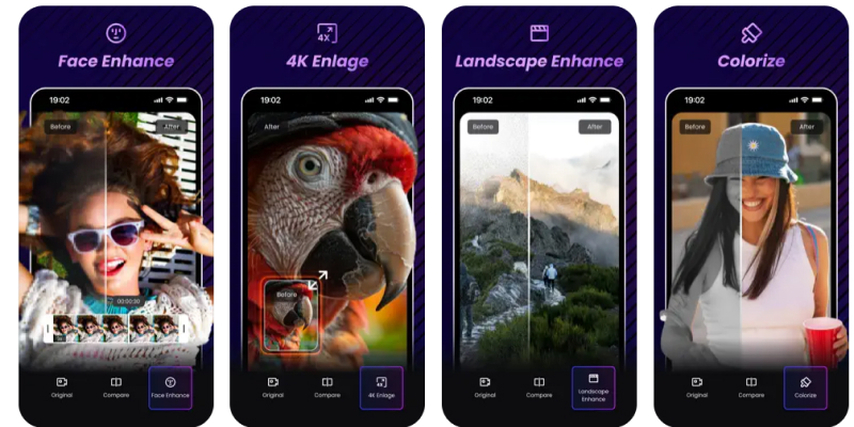
VikPea를 선택하는 이유
- AI 향상:AI를 사용하여 동영상의 품질을 자동으로 향상시킵니다.
- 빠른 처리: 오래 기다리지 않고 영화를 빠르게 업그레이드하거나 수정할 수 있습니다.
- 여러 형식:적응성을 위해 이 기능은 다양한 비디오 형식을 지원합니다.
- 배치 처리:시간을 절약하려면 여러 동영상을 한 번에 업스케일링하거나 수정하세요.
비디오 녹화 품질을 향상시키는 단계
스텝 1.Google Play 스토어로 이동하여 기기에 Vikpea를 다운로드하거나 설치합니다.
스텝 2.다운로드 후 iPhone에서 앱을 열고 화질을 개선할 동영상을 선택합니다.
스텝 3.이제 iPhone 동영상을 업그레이드할 AI 모델을 하나 선택합니다.

스텝 4.프로세스가 완료되면 '미리보기'를 클릭하여 향상된 동영상을 확인합니다. 그런 다음 '내보내기'를 클릭하고 동영상을 저장합니다.
파트 2. 녹음 후 iPhone의 비디오 품질을 향상시키는 대체 도구
녹화 후 iPhone의 비디오 품질을 업스케일링하여 콘텐츠의 전반적인 품질을 크게 향상시킬 수 있습니다. VikPea가 가장 좋은 옵션이지만, 동영상을 업스케일링하고 향상시키는 강력한 기능을 갖춘 애플리케이션이 몇 가지 더 있습니다. 동영상 품질을 향상시키는 기능으로 주목할 만한 앱 세 가지를 더 소개합니다.
1. 윙크 - 비디오 AI 향상
Wink는 자동으로 비디오 품질을 향상시키는 AI 기반 앱입니다. Wink는 인공 지능을 사용하여 비디오에서 품질 및 소음 감소와 같은 개선 사항이 필요한 영역을 식별합니다. 간단하고 빠른 수정을 원하는 사용자를 돕기 위해 설계되었습니다. 번거롭지 않고 iPhone 동영상을 향상시키고 수작업 없이 놀라운 결과를 얻고자 하는 분들에게 이 앱은 이상적입니다.
2. 비디오 품질 향상제-편집기
강력한 비디오 편집 애플리케이션인 비디오 품질 향상기-편집기는 비디오 품질 향상을 위한 수동 및 자동 제어 기능을 모두 제공합니다. 편집을 더 잘 제어하는 것을 선호하는 사람들에게는 완벽한 기능입니다. 이 프로그램을 사용하면 비디오 품질 향상 기능을 자유롭게 개인화할 수 있으므로 세부 정보의 밝기, 명암비 및 선명도를 조정할 수 있습니다. 또한 고해상도 업스케일링을 지원하므로 동영상이 깨끗하고 전문적으로 보일 것입니다.
3. AI 비디오 인핸서 - 고품질
AI 비디오 인핸서 - HiQuality는 비디오의 선명도와 품질을 되살리기 위해 설계된 AI 기반 유틸리티입니다. 이 프로그램은 스마트 알고리즘을 사용하여 비디오에서 픽셀화 또는 퍼지 부분을 포함하여 개선이 필요한 영역을 찾은 다음 해당 영역을 세분화하여 비디오를 더 선명하고 세밀하게 만듭니다. 이미 좋은 비디오를 더 높은 화질로 개선하거나 선명하지 않은 레코드를 복구하려는 모든 사람에게 이상적인 도구입니다.
파트 3. 프로 팁. iPhone에서 고품질 동영상을 녹화하는 방법?
동영상을 개선하려면 선택한 앱에 적절한 기능이 있어야 합니다. 모든 동영상 편집 앱에 필요한 모든 기능이 있는 것은 아니므로 무엇을 찾고 있는지 알아야 합니다. 밝기, 명암비, 색상, 채도, 선명도 및 온도를 중요하게 조정하여 동영상의 시각적 매력을 크게 향상시킬 수 있지만, 선택한 프로그램이 지원하는 경우에만 가능합니다. 더 원활한 절차와 더 나은 결과를 얻으려면 동영상 편집을 시작하기 전에 이러한 중요한 세부 정보를 고려하는 것이 좋습니다.
- 카메라 설정 최적화:촬영을 시작하기 전에 iPhone의 카메라 설정을 조정해야 합니다. 최대 해상도와 프레임 속도를 선택합니다. 이렇게 하면 가장 부드럽고 선명한 동영상이 보장됩니다.
- 좋은 조명 사용:좋은 영상을 보려면 올바른 조명이 필수적입니다. 실내 조명이 적절한지 자연광을 선호하는지 여부는 항상 조명이 잘 켜진 공간에서 녹화하세요.
- iPhone 안정화: 불안정한 촬영으로 인해 동영상 품질이 저하될 수 있습니다. 녹화할 때 iPhone이 안정적으로 유지되도록 하려면 휴대용 안정기 또는 삼각대를 사용하세요. 흔들림을 줄이고 전문가처럼 보이는 동영상을 보장하려면 카메라 설정에서 영화 안정화 기능을 켜세요.
파트 4. 녹음 후 iPhone의 비디오 품질을 개선하는 방법에 대한 FAQ
Q1. 녹음 후 iPhone 동영상의 화질을 낮출 수 있습니까?
A1. 비트 속도와 해상도를 변경할 수 있는 편집 프로그램을 사용하여 iPhone 동영상을 녹화한 후 품질을 낮출 수 있습니다. 공간을 줄이는 또 다른 옵션은 동영상을 더 낮은 품질의 형식으로 내보내는 것입니다.
Q2. iPhone에서 비디오 품질이 떨어지는 이유는 무엇입니까?
A2. 어두운 조명, 초점 결함 또는 잘못된 녹화 설정과 같은 여러 가지 요인으로 인해 iPhone에서 화질이 저하될 수 있습니다. 또한 열악한 소프트웨어로 동영상을 변경하거나 압축하면 화질이 저하될 수 있습니다.
마무리
이제 녹화 후 iPhone에서 비디오 품질을 향상시키는 방법에 대해 모두 다루었습니다. 어렵지 않은 작업입니다. 비디오 품질을 향상시킬 수 있는 많은 pps를 사용할 수 있지만 그중에서도 Vikpea가 최고의 앱입니다.
동영상 품질을 향상시킬 뿐만 아니라 손상되거나 손상된 동영상을 복구할 수 있습니다. 지금 VikPea를 사용하여 동영상을 매력적으로 만들어 보세요.

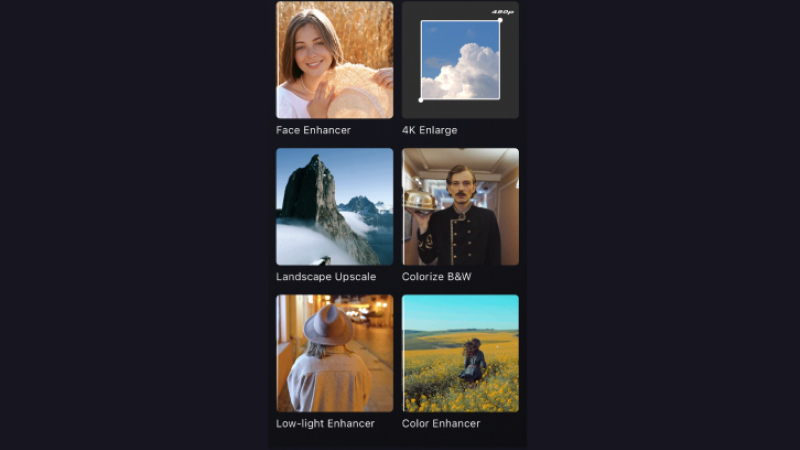

 HitPaw FotorPea
HitPaw FotorPea HitPaw VoicePea
HitPaw VoicePea  HitPaw Univd
HitPaw Univd 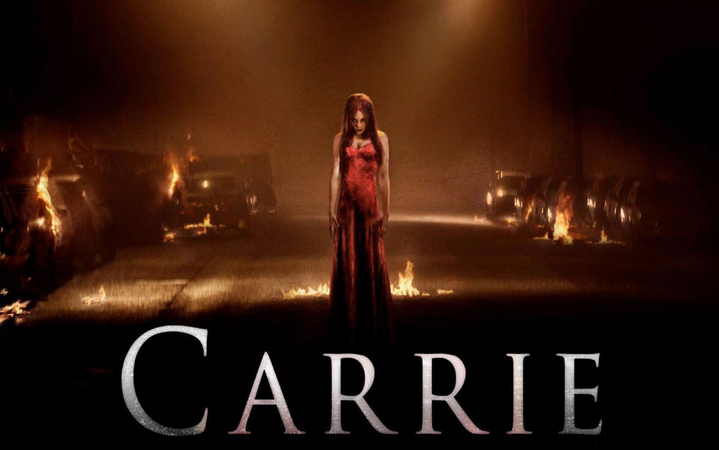

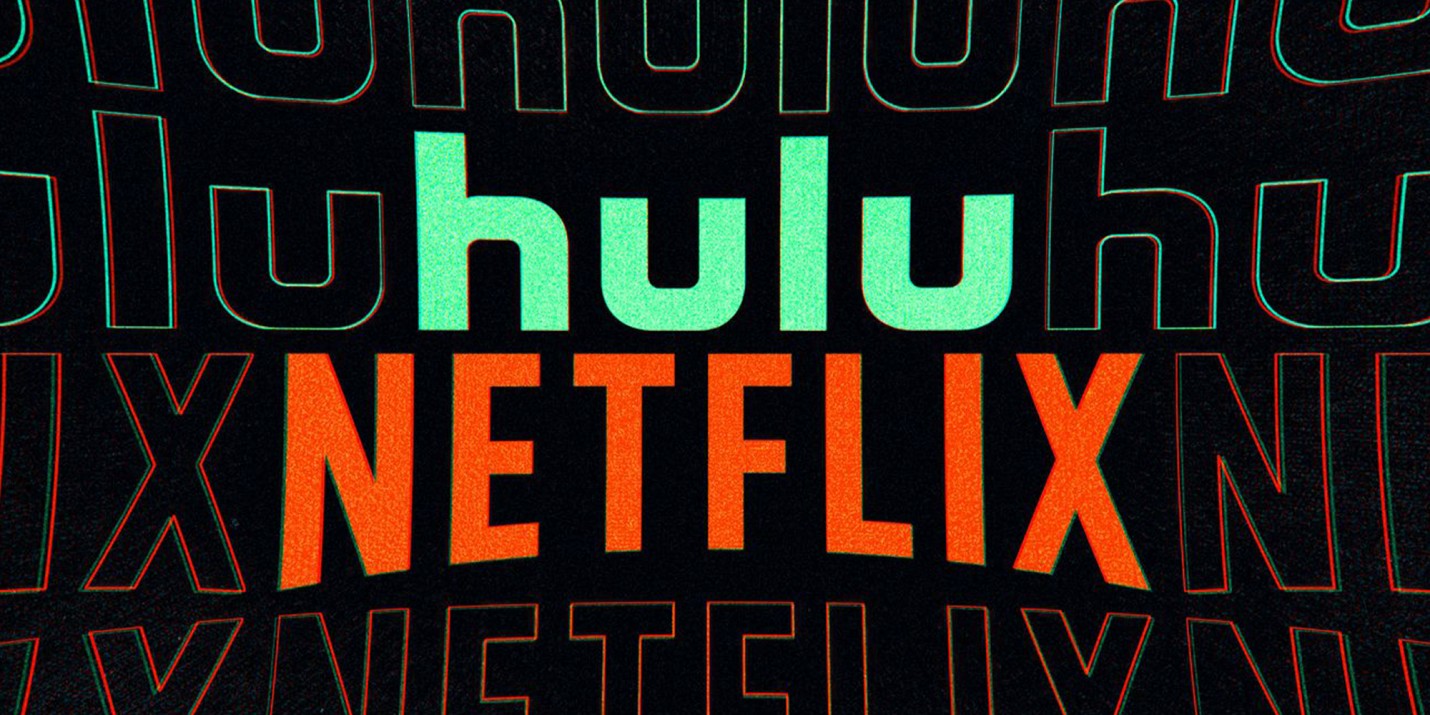

이 문서 공유하기:
제품 등급을 선택하세요:
김희준
편집장
프리랜서로 5년 이상 일해왔습니다. 새로운 것들과 최신 지식을 발견할 때마다 항상 감탄합니다. 인생은 무한하다고 생각하지만, 제 자신은 한계를 모릅니다.
모든 기사 보기댓글 남기기
HitPaw 기사에 대한 리뷰 작성하기